Để tạo ảnh động, ảnh gif từ ảnh tĩnh hoặc video, chúng ta có thể sử dụng phần mềm như Photoshop hoặc Instagiffer. Hay những dịch vụ tạo ảnh động trực tuyến hiện nay cũng được nhiều người lựa chọn. Imgflip là dịch vụ tạo ảnh gif trực tuyến từ ảnh tĩnh hoặc video YouTube, ảnh có sẵn trong máy tính.
Người dùng sẽ chỉnh sửa ảnh tĩnh theo nhu cầu sử dụng, như kích thước, tốc độ chuyển cảnh, viết chữ trên ảnh,… Bài viết dưới đây sẽ hướng dẫn bạn đọc cách tạo ảnh gif trực tuyến trên Imgflip.
- Hướng dẫn tạo ảnh Gif nhanh chóng với Giphy
- Cách tạo ảnh động kèm hiệu ứng 3D trên Windows 10
- Hướng dẫn tạo ảnh GIF trên Youtube không cần phần mềm
Cách tạo ảnh động trên Imgflip trực tuyến
Bước 1:
Bạn truy cập vào link dưới đây để vào trang chủ của Imgflip rồi nhấn vào nút Create và chọn Make a GIF để tạo ảnh động.
- https://imgflip.com/
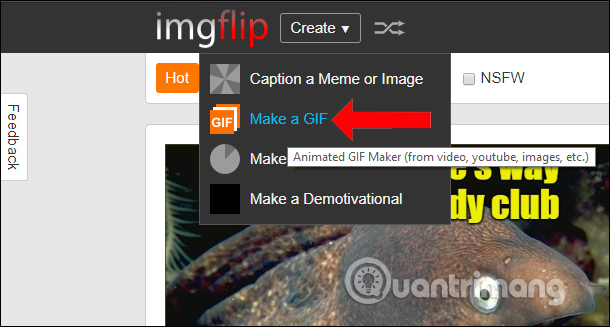
Bước 2:
Trong giao diện chọn file làm ảnh động người dùng sẽ lựa chọn làm ảnh động qua ảnh tĩnh hoặc video có sẵn trên máy tính, hay video YouTube.
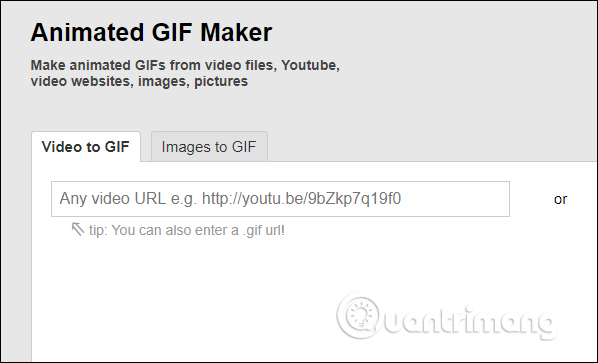
Để dùng ảnh tĩnh làm video nhấn chọn nút Images to GIF rồi chọn Upload Images để tải hình ảnh lên.
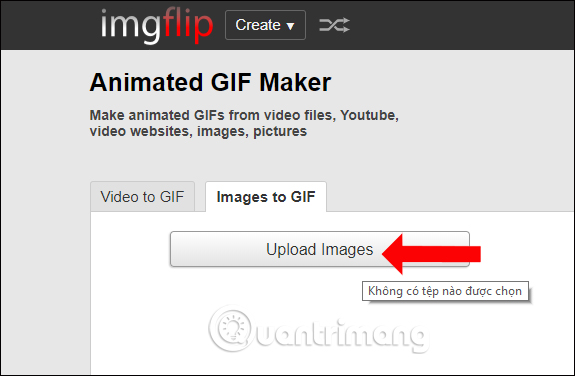
Bước 3:
Chúng ta cần chọn nhiều hơn 2 ảnh tĩnh để làm hình ảnh động. Trong quá trình chọn ảnh bạn nên tìm những ảnh có cùng kích thước, chất lượng ảnh tốt.
Sau đó sẽ tới các phần chỉnh sửa ảnh động. Bạn điều chỉnh các nút mốc sang trái hoặc sang phải. Từng phần chỉnh ảnh sẽ được áp dụng ngay vào khung ảnh để người dùng có thể xem trước.
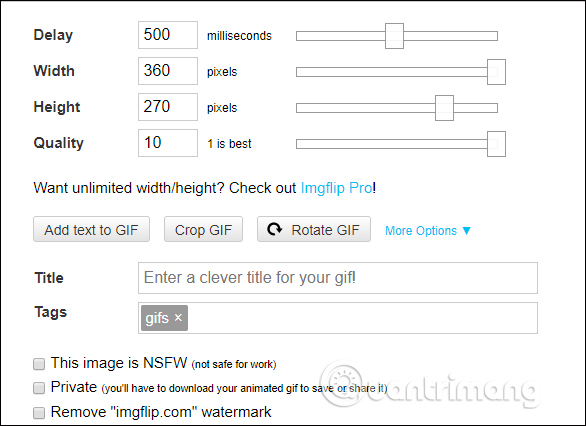
Bước 4:
Để viết chữ vào ảnh nhấn Add text to GIF và xuất hiện thêm giao diện chỉnh sửa chữ trên ảnh. Bạn nhập chữ vào khung và chọn màu sắc cho chữ. Khi nhấn vào biểu tượng bánh răng cưa sẽ xuất hiện thêm các tùy chỉnh khác.
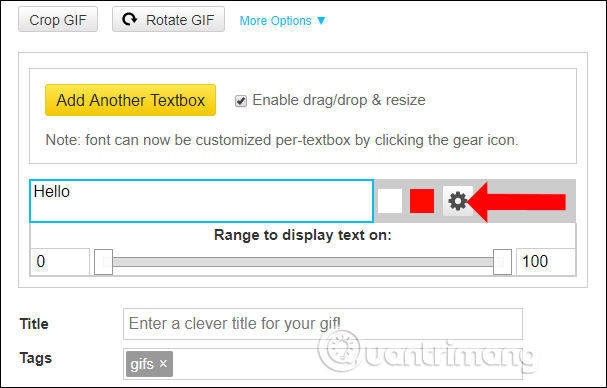
Ở đây chúng ta có thể đổi font chữ, kiểu định dạng chữ, kích thước chữ,…
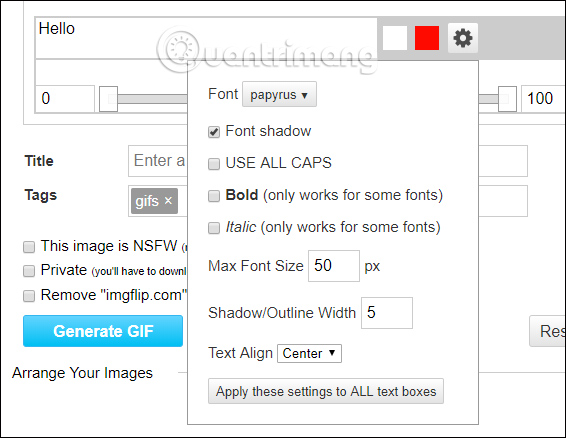
Bước 5:
Sau khi đã hoàn thành xong việc chỉnh sửa cho ảnh động, nhấn Generate GIF để tạo ảnh động.
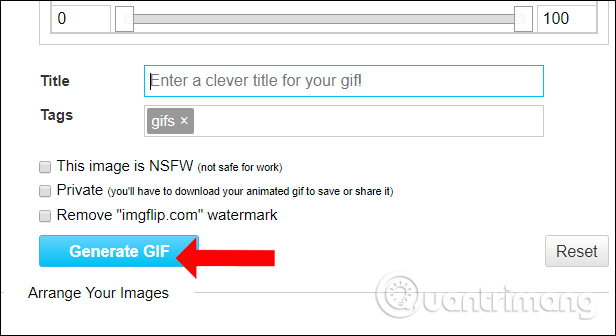
Bạn chờ dịch vụ hoàn thành xong quá trình tạo ảnh động rồi nhấn nút Download gif để tải xuống máy tính. Nếu muốn thay đổi lại nội dung nào đó nhấn Change Settings.
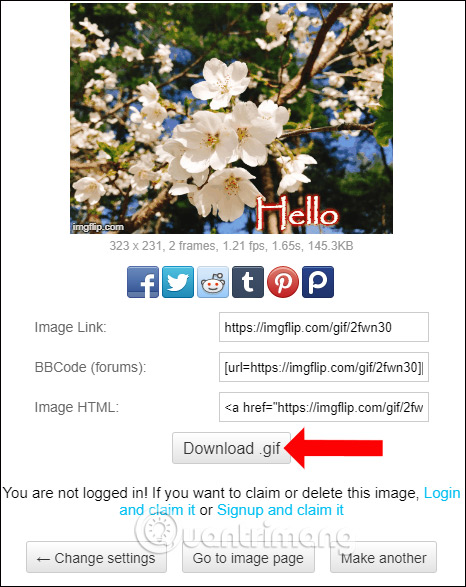
Trong trường hợp người dùng tải video lên làm ảnh động thì chỉ cần chọn điểm đầu và cuối trong video. Nhưng phần chỉnh sửa sẽ không có mục chỉnh kích thước khung hình hay tốc độ chuyển cảnh.
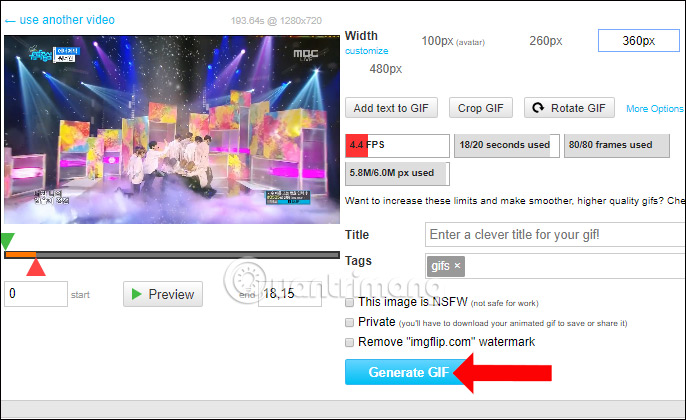
Imgflip giúp bạn tạo nên ảnh động từ ảnh tĩnh hay video với những tùy chỉnh khác nhau như cắt ảnh, xoay chiều ảnh. Ảnh sẽ được lưu xuống với chất lượng đẹp. Tuy nhiên với bản dùng miễn phí chúng ta không thể bỏ logo của Imgflip trong ảnh.
Xem thêm:
- Biến ảnh tự sướng thành ảnh GIF chất lừ với Lumyer
- Cách chỉnh sửa ảnh GIF bằng công cụ EZGIF trực tuyến
- Ghép ảnh độc đáo bằng ứng dụng FotoRus và SNOW
Chúc các bạn thực hiện thành công!
 Công nghệ
Công nghệ  AI
AI  Windows
Windows  iPhone
iPhone  Android
Android  Học IT
Học IT  Download
Download  Tiện ích
Tiện ích  Khoa học
Khoa học  Game
Game  Làng CN
Làng CN  Ứng dụng
Ứng dụng 
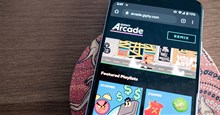

















 Linux
Linux  Đồng hồ thông minh
Đồng hồ thông minh  macOS
macOS  Chụp ảnh - Quay phim
Chụp ảnh - Quay phim  Thủ thuật SEO
Thủ thuật SEO  Phần cứng
Phần cứng  Kiến thức cơ bản
Kiến thức cơ bản  Lập trình
Lập trình  Dịch vụ công trực tuyến
Dịch vụ công trực tuyến  Dịch vụ nhà mạng
Dịch vụ nhà mạng  Quiz công nghệ
Quiz công nghệ  Microsoft Word 2016
Microsoft Word 2016  Microsoft Word 2013
Microsoft Word 2013  Microsoft Word 2007
Microsoft Word 2007  Microsoft Excel 2019
Microsoft Excel 2019  Microsoft Excel 2016
Microsoft Excel 2016  Microsoft PowerPoint 2019
Microsoft PowerPoint 2019  Google Sheets
Google Sheets  Học Photoshop
Học Photoshop  Lập trình Scratch
Lập trình Scratch  Bootstrap
Bootstrap  Năng suất
Năng suất  Game - Trò chơi
Game - Trò chơi  Hệ thống
Hệ thống  Thiết kế & Đồ họa
Thiết kế & Đồ họa  Internet
Internet  Bảo mật, Antivirus
Bảo mật, Antivirus  Doanh nghiệp
Doanh nghiệp  Ảnh & Video
Ảnh & Video  Giải trí & Âm nhạc
Giải trí & Âm nhạc  Mạng xã hội
Mạng xã hội  Lập trình
Lập trình  Giáo dục - Học tập
Giáo dục - Học tập  Lối sống
Lối sống  Tài chính & Mua sắm
Tài chính & Mua sắm  AI Trí tuệ nhân tạo
AI Trí tuệ nhân tạo  ChatGPT
ChatGPT  Gemini
Gemini  Điện máy
Điện máy  Tivi
Tivi  Tủ lạnh
Tủ lạnh  Điều hòa
Điều hòa  Máy giặt
Máy giặt  Cuộc sống
Cuộc sống  TOP
TOP  Kỹ năng
Kỹ năng  Món ngon mỗi ngày
Món ngon mỗi ngày  Nuôi dạy con
Nuôi dạy con  Mẹo vặt
Mẹo vặt  Phim ảnh, Truyện
Phim ảnh, Truyện  Làm đẹp
Làm đẹp  DIY - Handmade
DIY - Handmade  Du lịch
Du lịch  Quà tặng
Quà tặng  Giải trí
Giải trí  Là gì?
Là gì?  Nhà đẹp
Nhà đẹp  Giáng sinh - Noel
Giáng sinh - Noel  Hướng dẫn
Hướng dẫn  Ô tô, Xe máy
Ô tô, Xe máy  Tấn công mạng
Tấn công mạng  Chuyện công nghệ
Chuyện công nghệ  Công nghệ mới
Công nghệ mới  Trí tuệ Thiên tài
Trí tuệ Thiên tài